Ostitpa sitten Samsungin Galaxy S10, S10 Plus, tai Galaxy S10e, sinulla on tehokas laite käsissäsi. On niin paljon nämä puhelimet voivat tehdä, mutta monia ominaisuuksia ei ole oletuksena kytketty päälle. Olemme käyneet läpi kaikki valikot ja pyöristäneet tärkeimmät asetukset, joita haluat muuttaa saadaksesi kaiken irti uudesta puhelimestasi.
Sisällys
- Näytä lisää ilmoituskuvakkeita ja akun prosenttiosuutta
- Avaa ilmoituspaneeli pyyhkäisemällä alas
- Ota sormentunnistimen eleet käyttöön (vain S10e)
- Maksimoi näytön resoluutio (vain S10 ja S10 Plus)
- Tee kasvojentunnistuksesta hieman turvallisempi
- Näytä aina Always On Display
- Päästä eroon perinteisestä navigointipalkista koko näytön eleille
- Mukauta Bixby-rutiineja
- Ota median äänenvoimakkuusnäppäimet käyttöön
- Ajoita Blue Light -suodatin ja yötila
- Ota Smart Stay käyttöön
Ensin sinun on tiedettävä nopein tapa päästä Asetukset-valikkoon – pyyhkäise alas näytön yläreunasta ja napauta rataskuvaketta, joka sijaitsee ilmoituslaatikon oikeassa yläkulmassa. Vaihtoehtoisesti voit avata App Drawerin pyyhkäisemällä ylöspäin aloitusnäytöstä ja etsiä
asetukset sovellus.Suositellut videot
Näytä lisää ilmoituskuvakkeita ja akun prosenttiosuutta
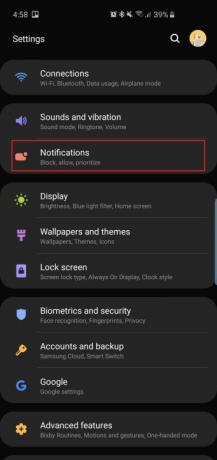
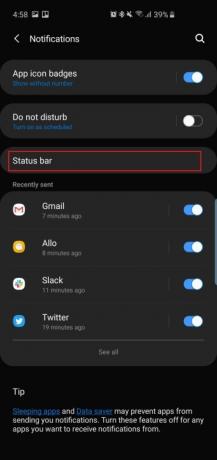
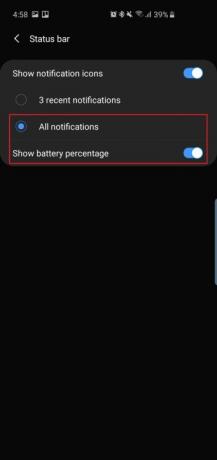
Rei'ityskamera sijaitsee kaikkien kolmen puhelimen yläosassa – se on oikeassa yläkulmassa olevan kelluvan selfie-kameran nimi. Kuten lovilla varustetuissa puhelimissa, se tarkoittaa, että saat hieman vähemmän tilaa Android tilapalkki ilmoituskuvakkeille tai jopa akun prosenttiosuudelle. Oletusarvoisesti puhelimet näyttävät vain kolme viimeisintä ilmoituskuvaketta eikä akun prosenttiosuutta, joten voit muuttaa sitä seuraavasti.
- Suunnata asetukset > Ilmoitukset > Tilapalkki ja napauta Kaikki ilmoitukset. Nyt voit nähdä useita ilmoituskuvakkeita tilapalkissa kolmen sijasta.
- Alla Kaikki ilmoitukset, näet vaihtoehdon kytkeä päälle Näytä akun prosenttiosuus. Kytke tämä päälle, niin on helpompi mitata akun käyttöikää jäljellä.
Avaa ilmoituspaneeli pyyhkäisemällä alas

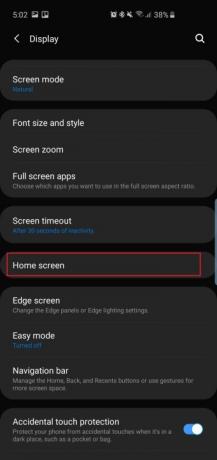

Galaxy S9- ja S9 Plus -puhelimissa voit vetää ilmoituslaatikon alas pyyhkäisemällä sormella sormenjälkitunnistimella. Koska Galaxy S10:n takana ei ole sormenjälkitunnistinta ja S10 Plus joudut enää tyytyä vain pyyhkäisemään alas missä tahansa aloitusnäytössä vetääksesi laatikon alas sen sijaan, että joutuisit pyyhkäisemään alas ylhäältä (johon voi olla vaikea päästä käsiksi).
- Mene Asetukset > Näyttö > Aloitusnäyttö > ja kytke päälle Nopeasti avattava ilmoituspaneeli.
Nyt voit vetää ilmoituslaatikon alas pyyhkäisemällä mistä tahansa aloitusnäytön kohdasta. Tämä toimii myös Galaxy S10e, jossa on kapasitiivinen sormenjälkitunnistin.
Liittyvät
- Tässä on ensimmäinen katsaus Samsung Galaxy Tab S9 Plus -puhelimeen
- Sinun täytyy nähdä tämä julma Galaxy S23 -pudotustesti
- Parhaat Samsung Galaxy S23 Plus -kotelot: 15, joita et voi sivuuttaa
Ota sormentunnistimen eleet käyttöön (vain S10e)


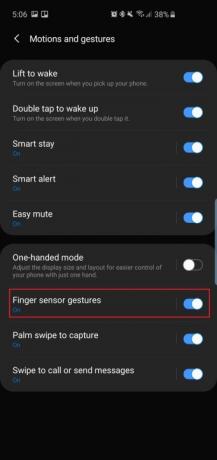
Koska
- Suunnata Asetukset > Lisäominaisuudet > Liikkeet ja eleet ja kytke päälle Sormentunnistimen eleet.
Se on kätevä tapa avata laatikko ilman, että sinun tarvitsee liikuttaa peukaloasi paljon. Näpäytä Sormentunnistimen eleet, ja näet myös vaihtoehdon Samsung Payn avaamiseen pyyhkäisemällä ylös aloitusnäytön anturia. Voit vapaasti kytkeä tämän päälle, jos uskot käyttäväsi sitä usein.
Maksimoi näytön resoluutio (vain S10 ja S10 Plus)
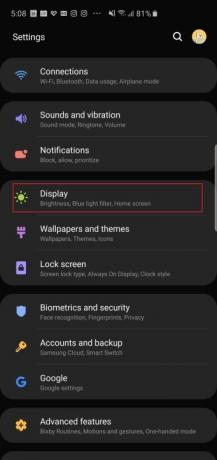

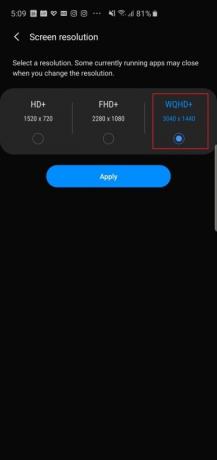
Samsung Galaxy S10 ja
- Mene Asetukset > Näyttö > Näytön tarkkuus ja napauta WQHD+ -vaihtoehtoa.
Näet myös HD+ (1 520 x 720) -vaihtoehdon, jos haluat todella säästää akun käyttöikää. Tätä asetusta ei ole
Tee kasvojentunnistuksesta hieman turvallisempi
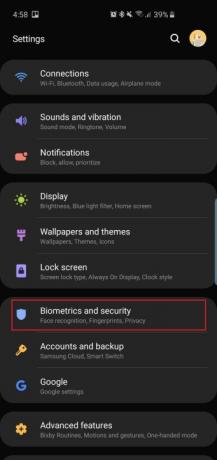


Galaxy S10 ja
Oletuksena Samsung ottaa käyttöön Nopeampi tunnistaminen joten tekniikka reagoi nopeasti, mutta tämä on turvallisuuden kustannuksella – kasvojentunnistustekniikka voidaan huijata pelkällä kuvalla kasvoistasi. Poista tämä käytöstä, niin kameran huijaaminen on hieman vaikeampaa, mutta se ei silti ole läheskään yhtä turvallinen kuin Applen Face ID.
- Suunnata Asetukset > Biometriset tiedot ja turvallisuus > Kasvojentunnistus (jos olet jo määrittänyt sen) ja kytke se pois päältä Nopeampi tunnistaminen. Nyt tekniikkaa ei ole niin helppo huijata, ja se kestää vain muutaman millisekunnin kauemmin, mutta muista, että se ei silti ole turvallisin biometrinen vaihtoehto näissä puhelimissa.
Jos haluat siirtyä suoraan aloitusnäyttöön, kun kamera on tunnistanut kasvosi, voit kytkeä sen pois päältä Pysy lukitusnäytössä tässä samassa valikossa.
Näytä aina Always On Display
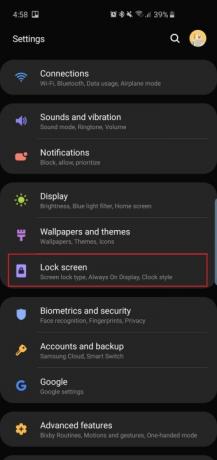
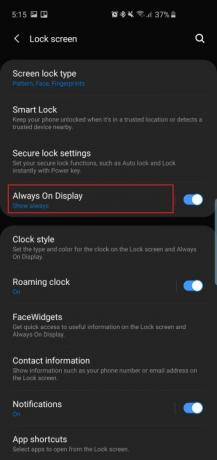
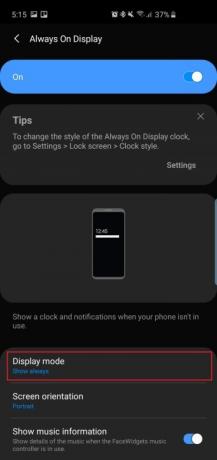
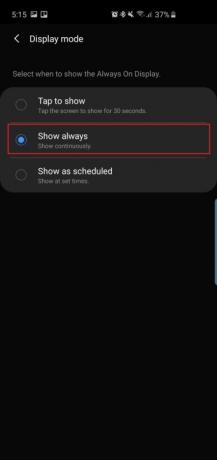
Mitä järkeä on Always On Display -näytöstä, jos se ei ole aina päällä, eikö niin? Oletuksena Always On Display, joka näyttää kellonajan, päivämäärän, akun tilan ja ilmoitukset, kun puhelimen näyttö on pois päältä, ei ole päällä koko ajan. Näin voit muuttaa sen.
- Mene Asetukset > Lukitusnäyttö > Aina näytössä ja vieritä alas löytääksesi ja napauttamalla Näyttötila. Näpäytä Näytä aina nähdä sen aina. Voit valita Näytä napauttamalla, ja Always On Display ponnahtaa esiin 30 sekunniksi, tai voit asettaa sen niin Näytä aikataulun mukaan.
Tässä asetusvalikossa voit myös kytkeä sen päälle Näytä musiikkitiedot ohjata musiikin toistoa Always On Display -näytöstä.
Päästä eroon perinteisestä navigointipalkista koko näytön eleille

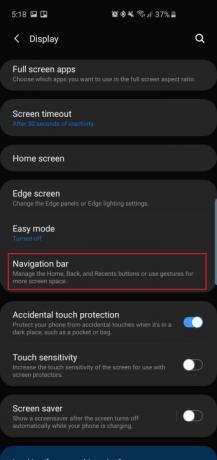
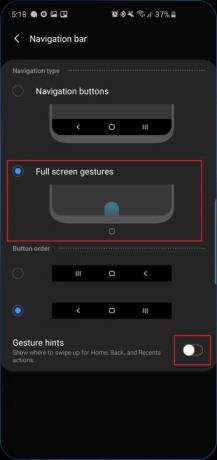
Samsung teki paljon vaivaa kaventaakseen kaikkien kolmen älypuhelimen kaunista Dynamic AMOLED -näyttöä ympäröiviä kehyksiä, joten miksi pilata se perinteisellä
- Suunnata Asetukset > Näyttö > Navigointipalkki ja napauta Koko näytön eleet. Nyt sinun tarvitsee vain pyyhkäistä sormesi ylöspäin perinteiset Android-navigointipainikkeet ennen toiminnon suorittamiseksi. Esimerkiksi keskellä pyyhkäiseminen toistaa kotipainikkeen napautuksen.
- Kytke pois päältä Elevihjeitä jos haluat myös puhtaamman ulkonäön.
Haluamme noudattaa myös painikkeiden asettelua kaikissa muissa
Mukauta Bixby-rutiineja


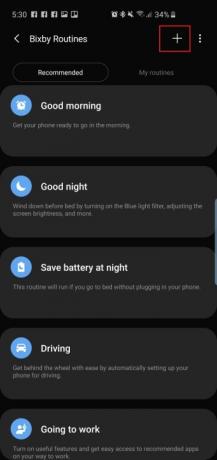
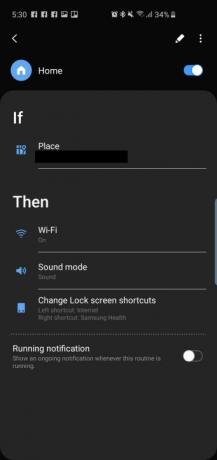
Uusi ominaisuus Samsungin älypuhelimien kolmiossa on Bixby Rutiinit, joilla ei oikeastaan ole paljon tekemistä
- Käytä Bixby-rutiineja siirtymällä osoitteeseen Asetukset > Lisäominaisuudet > Bixby-ohjelmat. On olemassa kourallinen suositeltuja rutiineja, jotka voit ottaa käyttöön ja muokata, tai voit napauttaa +-merkkiä ja luoda mukautetun rutiinin.
Ota median äänenvoimakkuusnäppäimet käyttöön

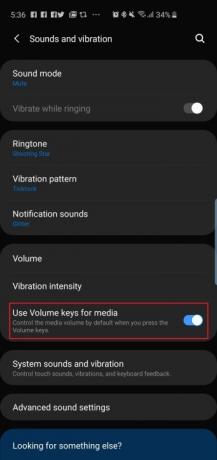
Haluatko käyttää äänenvoimakkuusnäppäimiä median äänenvoimakkuuden säätämiseen oletusarvoisesti? Se on kätevä, jos haluat nopeasti säätää äänenvoimakkuutta ennen kappaleen tai videon toistamista puhelimellasi sen sijaan, että muuttaisit äänenvoimakkuutta vasta sen jälkeen, kun jokin on alkanut toistaa.
- Mene Asetukset > Äänet ja värinä ja kytke päälle Käytä äänenvoimakkuusnäppäimiä medialle.
- Voit myös ottaa tämän käyttöön napauttamalla äänenvoimakkuuden säädintä ja pyyhkäisemällä alas esiin tulevia äänenvoimakkuusasetuksia.
Ajoita Blue Light -suodatin ja yötila

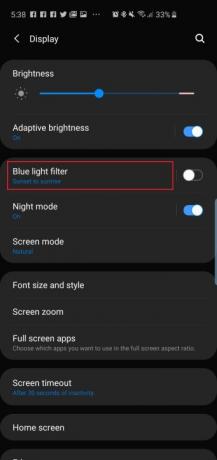
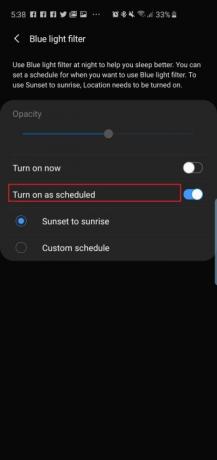
Uusien puhelimien dynaamiset AMOLED-näytöt vähentävät luonnollisesti sinisen valon päästöjä 42 prosenttia, mikä on todella hyödyllistä, koska liiallinen sininen valo yöllä voi vaikuttaa uneen, mikä voi haitallisia vaikutuksia terveyteen. Mutta jos haluat silti käyttää puhelimissa sinisen valon suodatinta, voit ajastaa ne syttymään automaattisesti joko tiettyyn aikaan tai vain auringonlaskusta auringonnousuun. Samsungin uudessa One UI -ohjelmistossa on myös yötila, jota voit käyttää tummemmille teemoille koko käyttöjärjestelmässä, mikä auttaa, kun käytät puhelinta yöllä pimeässä.
- Ajoita sinisen valon suodatin siirtymällä kohtaan Asetukset > Näyttö > Sinisen valon suodatin ja napauta Auringonlaskusta auringonnousuun.
- Voit ottaa tummemman teeman käyttöön koko käyttöliittymässä siirtymällä kohtaan Asetukset > Näyttö > Yötila ja napauta Käynnistä nyt. Jos haluat valkoisen käyttöliittymän takaisin päiväsaikaan, voit napauttaa Kytke päälle aikataulun mukaan ja aseta Yötila käynnistymään auringonlaskusta auringonnousuun.
Ota Smart Stay käyttöön


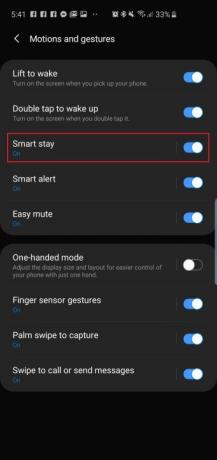
Smart Stay on ominaisuus, joka on ollut saatavilla Samsungin puhelimissa jo jonkin aikaa. Pohjimmiltaan, niin kauan kuin silmäsi ovat kiinni näytössä, näyttö ei katkea eikä sammu.
- Ota Smart Stay käyttöön siirtymällä osoitteeseen Asetukset > Lisäominaisuudet > Liikkeet ja eleet ja kytke päälle Älykäs oleskelu.
Tässä valikossa tai jopa siinä on useita muita siistejä ominaisuuksia Edistyneet ominaisuudet, että saatat haluta tarkistaa - kuten Nosta herätäksesi ja Herää kaksoisnapauttamalla - mutta näiden kaikkien pitäisi olla oletuksena päällä.
Nämä ovat valitsemamme tärkeimmät asetukset, joita haluat muuttaa heti, kun otat uuden Galaxy S10:n käyttöön.
Toimittajien suositukset
- Asusin uusin Android-puhelin voi olla suuri uhka Galaxy S23 Ultralle
- Galaxy S23 -omistajien on oltava valppaana tätä päivitystä varten
- Samsung on saattanut juuri tappaa Galaxy S10:n
- Tuleeko Samsung Galaxy S23:n mukana laturi? Ota tämä huomioon ennen kuin ostat
- Samsung tuo Galaxy S23:n uuden ohjelmiston vanhoihin puhelimiin




